Întrebare
Problemă: Cum se remediază eroarea BSOD DRIVER_POWER_STATE_FAILURE?
Buna ziua. Am reinstalat recent driverele grafice ale computerului meu pentru a îndeplini cerințele tabletei mele. Cu toate acestea, încă nu îmi pot face tableta să funcționeze, în plus, computerul meu a început să se închidă și să afișeze un ecran care informează despre eroarea DRIVER_POWER_STATE_FAILURE. Cred că am greșit ceva. Cum pot rezolva această problemă?
Răspuns rezolvat
Întreruperea stării alimentării driverului este o problemă comună cu dispozitivele cu sistem de operare Windows pe care oamenii o raportează online.[1] Aceasta este o eroare care afișează un ecran albastru al morții pentru utilizator, așa că îl sperie cu ușurință pe utilizator, făcându-l să creadă că nu există nicio modalitate de a rezolva problemele.
De obicei, BSOD indică probleme cu sistemul de operare și poate cauza blocări ale computerului, astfel încât repornirea mașinii poate rezolva problema printr-o blocare, dar aceasta nu rezolvă problema în sine.[2] Această notificare poate fi declanșată de o mare varietate de probleme, iar DRIVER_POWER_STATE_FAILURE este una dintre ele.
După cum se poate vedea deja din titlu, această eroare se referă la o problemă a driverului și poate fi cauzată de drivere corupte, defecte sau care funcționează defectuos. De asemenea, este probabil să apară o eroare a stării de alimentare a driverului dacă driverele nou actualizate nu corespund cerințelor sistemului sau sunt dezinstalate incorect de pe computer. Oricare dintre problemele menționate poate începe să vă perturbe utilizarea zilnică a computerului, afișând erori BSOD la fiecare două ore, forțându-vă să reporniți sistemul din nou și din nou.
O astfel de activitate afectează foarte mult performanța sistemului și poate provoca chiar daune ireversibile. În plus, diminuează experiența de utilizare a computerului prin împiedicarea utilizării anumitor funcții ale computerului. Din fericire, această problemă poate fi rezolvată. Mai jos, vă prezentăm pașii pe care îi puteți urma pentru a elimina problema BSOD de eroare a stării de alimentare a driverului.
Eroarea particulară DRIVER_POWER_STATE_FAILURE este o problemă a sistemului de operare Windows care poate apărea pe Windows Vista, Windows 7, Windows 8 și toate cele mai recente versiuni. Această eroare înseamnă că, atunci când apare, toate funcțiile sistemului vor fi întrerupte de un ecran albastru, afișând o notificare de eroare, astfel încât diferite părți ale mașinii trebuie reparate după aceea. 
Cum se remediază eroarea BSOD DRIVER_POWER_STATE_FAILURE pe sistemul de operare Windows
Pentru a repara sistemul deteriorat, trebuie să achiziționați versiunea licențiată a Reimaginează Reimaginează.
Computerul va reinstala automat driverele lipsă, deci nu trebuie să le instalați după eliminare. Cu toate acestea, este posibil ca driverele pentru hardware-ul terților să fie reinstalate. Descărcați cele mai recente versiuni de driver din sursele oficiale, dar asigurați-vă întotdeauna că sunt compatibile cu software-ul dvs. De asemenea, driverele sau fișierele corupte sau lipsă pot fi, de asemenea, recuperate și remediate automat, utilizând software de optimizare a computerului, cum ar fi Reimaginează care poate verifica, de asemenea, PUP-uri sau alte probleme.[3]
Pentru a elimina de pe computer problema Driver Power State Failure, dezinstalând driverele defecte și instalând componente sănătoase. Dar mai întâi, va trebui să porniți computerul Modul sigur.
Pentru a rula Windows 8 și 10 în modul sigur
- Când computerul repornește, întrerupeți procesul în ecranul cu sigla Windows, până când apare ecranul Pregătire reparație automată. Accesul poate dura de 2 până la 3 ori.
- Fereastra Pregătire reparație automată ar trebui să vă permită să accesați Opțiunile avansate.
- În ecranul Opțiuni avansate, alegeți Depanare.
- Faceți clic din nou pe Opțiuni avansate.
- Accesați Setări de pornire.
- Când sistemul repornește, alegeți opțiunea Safe Mode.
Tsau rulați Safe Mode pe Windows 7 sau Vista:
- Reporniți computerul.
- Continuați să faceți clic pe F8 în timp ce sistemul pornește. Acest lucru ar trebui să facă să apară meniul de boot avansat. Dacă nu apare, poate fi necesar să repetați procesul.
- Când ajungeți la Advanced Boot Menu, pur și simplu navigați la Safe Mode with Networking folosind săgețile de la tastatură și apăsați Enter.
Dacă ați pornit deja computerul Modul sigur, atunci este timpul să eliminăm driverele deteriorate. Pentru a face acest lucru, urmați pașii indicați mai jos:
- Faceți clic pe Logo Windows și apăsați R simultan pentru a lansa promptul Run.
- Introduceți devmgmt.msc în linia promptă și apăsați Enter. Aceasta ar trebui să deschidă Managerul de dispozitive.
- În fereastra Device Manager, inspectați fiecare categorie, căutând componentele deteriorate. Căutați o pictogramă triunghi galben. Aceasta indică că driverele sunt corupte.
- Faceți clic dreapta pe driverele dorite și apăsați Dezinstalare.
- Reporniți computerul.
Schimbați setările de alimentare pentru a remedia eroarea Driver Power State Failure
Pentru a repara sistemul deteriorat, trebuie să achiziționați versiunea licențiată a Reimaginează Reimaginează.
- Mergi la Panou de control.
- Când se deschide, faceți clic pe Opțiuni de putere.
- Extinde Alegeți ce face butonul de pornire.
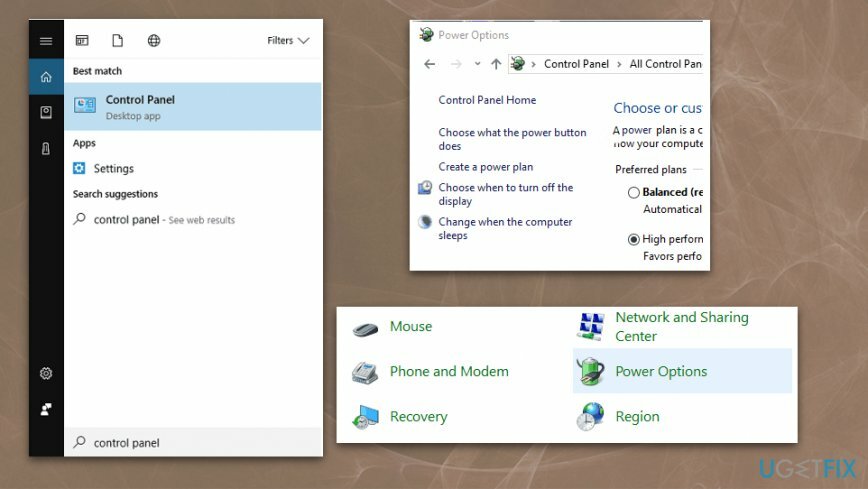
- Click pe Modificați setările care sunt momentan indisponibile.
- Dezactivați Dezactivați Pornire rapidă, Repaus, Hibernare opțiuni și Salvează modificările.
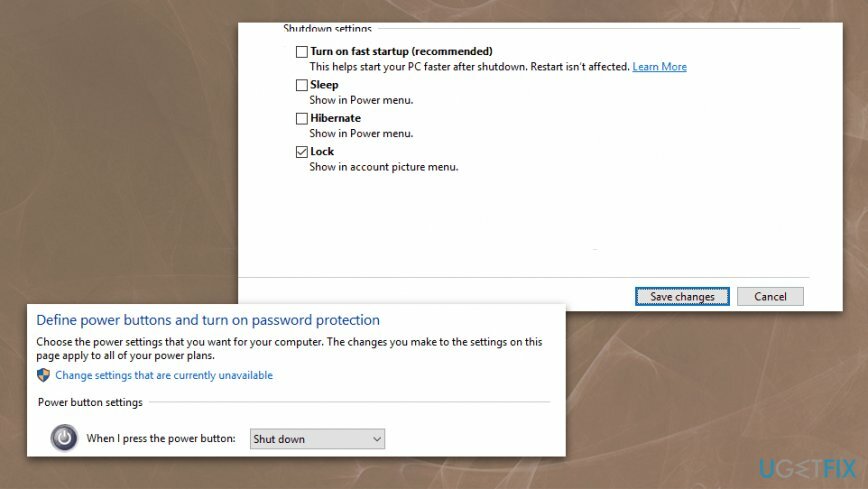
Modificați setările planului de alimentare
Pentru a repara sistemul deteriorat, trebuie să achiziționați versiunea licențiată a Reimaginează Reimaginează.
- Localiza Opțiuni de putere și găsiți planul selectat în prezent. Click pe Modificați setările planului.
- Selectați Modificați setările avansate de putere.
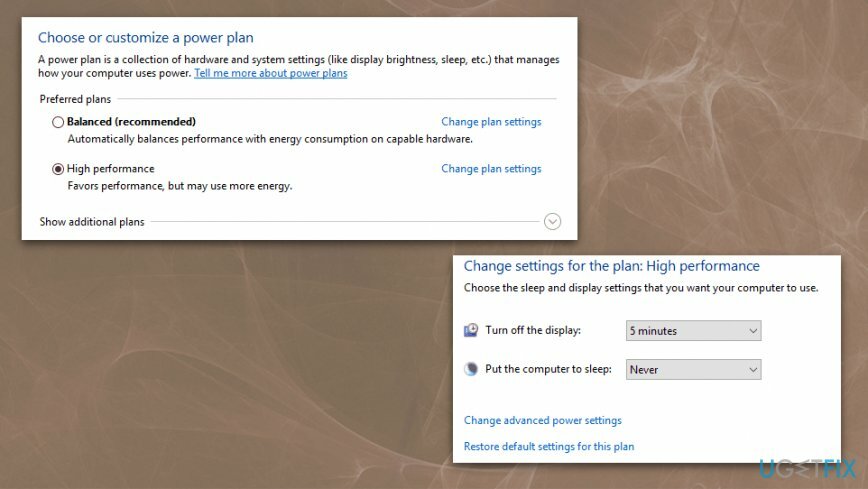
- Pe lista de setări, deschideți Dormi secțiune și asigurați-vă că Dormi și Hibernare opțiunile sunt setate la Nu.
- eun Butoane de alimentare și capac secțiunea setează totul la Nu face nimic.
- Clic aplica și O.K pentru a salva totul.
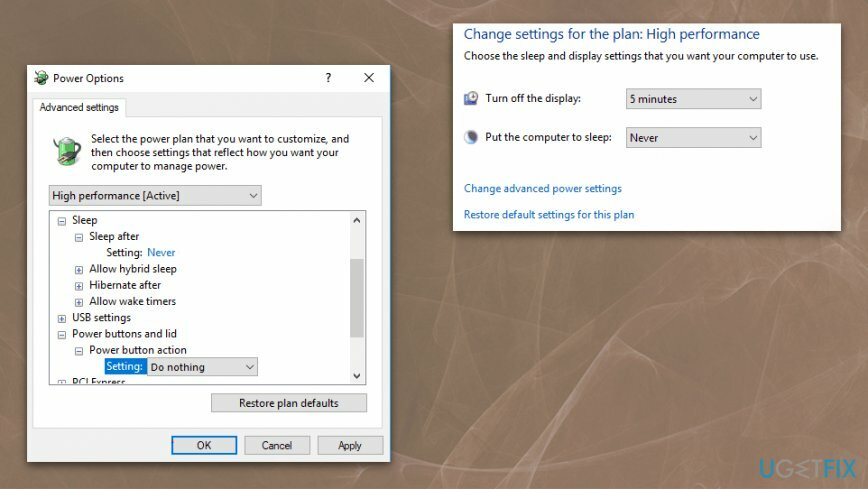
Schimbați opțiunile de alimentare ale dispozitivului pentru a remedia eroarea stării alimentării driverului
Pentru a repara sistemul deteriorat, trebuie să achiziționați versiunea licențiată a Reimaginează Reimaginează.
- Deschis Manager de dispozitiv.
- Localizați adaptor de retea și faceți dublu clic pe el pentru a deschide Proprietăți.
- Navigheaza catre Gestionare a energiei fila și debifați Permiteți computerului să oprească acest dispozitiv pentru a economisi energie. Faceți clic pe OK pentru a salva modificările
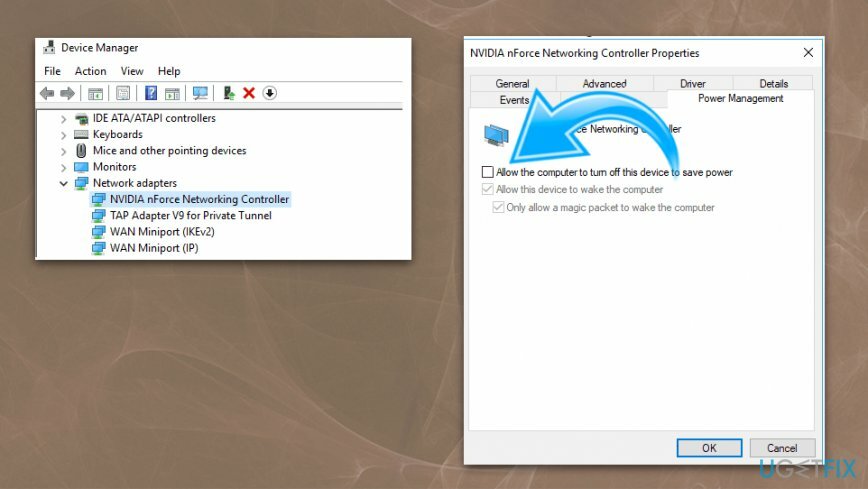
Reparați automat erorile
Echipa ugetfix.com încearcă să facă tot posibilul pentru a ajuta utilizatorii să găsească cele mai bune soluții pentru eliminarea erorilor lor. Dacă nu doriți să vă luptați cu tehnicile de reparații manuale, vă rugăm să utilizați software-ul automat. Toate produsele recomandate au fost testate și aprobate de profesioniștii noștri. Instrumentele pe care le puteți utiliza pentru a remedia eroarea sunt enumerate mai jos:
Oferi
fa-o acum!
Descărcați FixFericire
Garanție
fa-o acum!
Descărcați FixFericire
Garanție
Dacă nu ați reușit să remediați eroarea utilizând Reimage, contactați echipa noastră de asistență pentru ajutor. Vă rugăm să ne comunicați toate detaliile pe care credeți că ar trebui să le cunoaștem despre problema dvs.
Acest proces de reparare patentat folosește o bază de date de 25 de milioane de componente care pot înlocui orice fișier deteriorat sau lipsă de pe computerul utilizatorului.
Pentru a repara sistemul deteriorat, trebuie să achiziționați versiunea licențiată a Reimaginează instrument de eliminare a programelor malware.

Accesați conținut video cu restricții geografice cu un VPN
Acces privat la internet este un VPN care poate împiedica furnizorul dvs. de servicii de internet, guvern, și terțe părți să vă urmărească online și vă permit să rămâneți complet anonim. Software-ul oferă servere dedicate pentru torrenting și streaming, asigurând performanță optimă și nu vă încetinește. De asemenea, puteți ocoli restricțiile geografice și puteți vizualiza servicii precum Netflix, BBC, Disney+ și alte servicii de streaming populare fără limitări, indiferent de locul în care vă aflați.
Nu plătiți autorii de ransomware - utilizați opțiuni alternative de recuperare a datelor
Atacurile malware, în special ransomware, sunt de departe cel mai mare pericol pentru fotografiile, videoclipurile, fișierele de la serviciu sau de la școală. Deoarece infractorii cibernetici folosesc un algoritm de criptare robust pentru a bloca datele, acesta nu mai poate fi folosit până când nu se plătește o răscumpărare în bitcoin. În loc să plătiți hackeri, ar trebui să încercați mai întâi să utilizați o alternativă recuperare metode care vă pot ajuta să recuperați cel puțin o parte din datele pierdute. În caz contrar, îți poți pierde și banii, împreună cu fișierele. Unul dintre cele mai bune instrumente care ar putea restaura cel puțin unele dintre fișierele criptate - Data Recovery Pro.